Planos de Trabalho - Homologação
Este manual assume que você está familiarizado com os conceitos e definições do novo PGD. Dessa forma, antes de prosseguir, recomendamos a leitura das Definições e Visão Geral do Ciclo PGD.
Permissões necessárias: para realizar este procedimento, o usuário deve ser servidor ativo e estar habilitado no PGD.
Após a elaboração do Plano de Trabalho (ver seção Elaboração do Plano de trabalho), o próximo passo é submetê-lo à homologação junto ao superior hierárquico.
Este documento complementa os seguintes manuais:
-
Elaboração do Plano de Trabalho orientações sobre criação, definição de período e contribuições.
-
Férias e Afastamentos Previstos instruções para registro de férias/licenças vinculadas ao plano.
O objetivo é orientar sobre a homologação do plano de trabalho, etapa essencial que valida a elaboração e habilita o plano para a fase de execução.
Todas as ações descritas neste manual partem da interface de visualização do Plano de Trabalho.
1 - Pré-requisitos
Antes de submeter um plano para homologação, o participante deve verificar:
-
Carga horária planejada: 100% da carga horária semanal deve estar distribuída em contribuições.
-
TCR vinculado: é obrigatório ter um Termo de Ciência e Responsabilidade (TCR) vigente associado ao plano.
-
Período válido: datas de início e fim dentro dos limites do regramento (retroatividade e antecipação).
-
Afastamentos previstos: férias, licenças ou liberações devem estar devidamente cadastrados.
2 - Submissão do Plano de Trabalho para Homologação
- Acesse o SUAP com sua conta institucional.
- No menu lateral, clique em Gestão de Pessoas > PGD v2 > Planos de Trabalho.
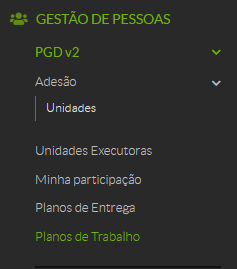
- Localize o plano com situação “Em elaboração”.
- Clique em Submeter para homologação.
- A ação exige uma confirmação por meio de uma checkbox.
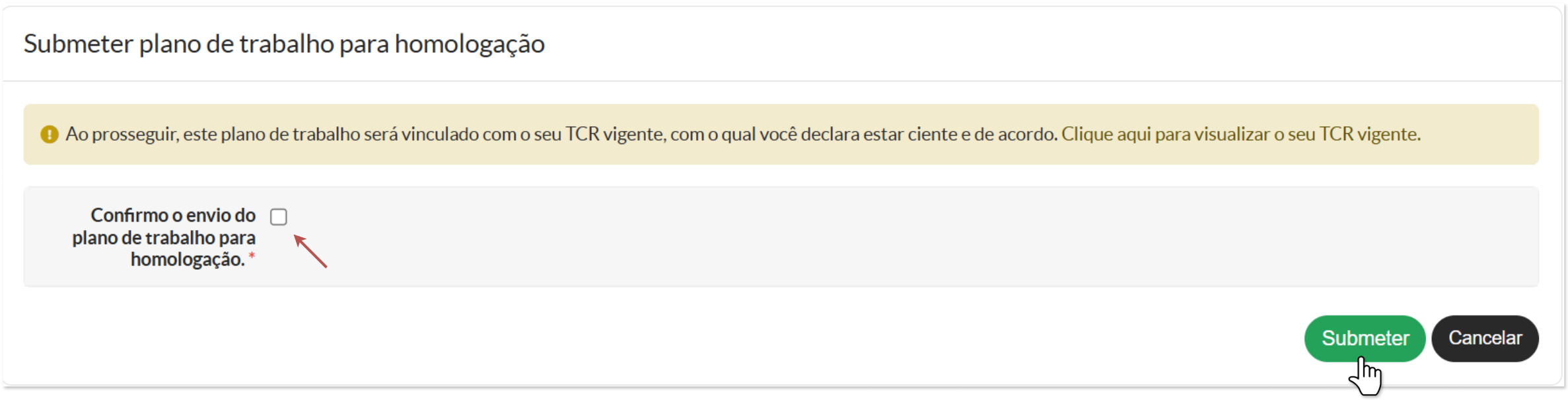
A submissão exige confirmação em checkbox. Se o plano possuir data de início retroativa, será obrigatória a justificativa do atraso.
2.1 - Ações do Participante
Após a submissão, o plano passa para a situação “Aguardando homologação”, ficando sob análise da chefia imediata. Nesse estágio, as contribuições permanecem bloqueadas para edição e o participante dispõe apenas de duas alternativas:
a) Reverter a submissão: A reversão da submissão pode ser realizada apenas pelo participante enquanto o plano estiver em situação “Aguardando homologação”. Esta ação exige uma simples confirmação e retorna o plano para “Em elaboração”, liberando novamente as contribuições para edição.
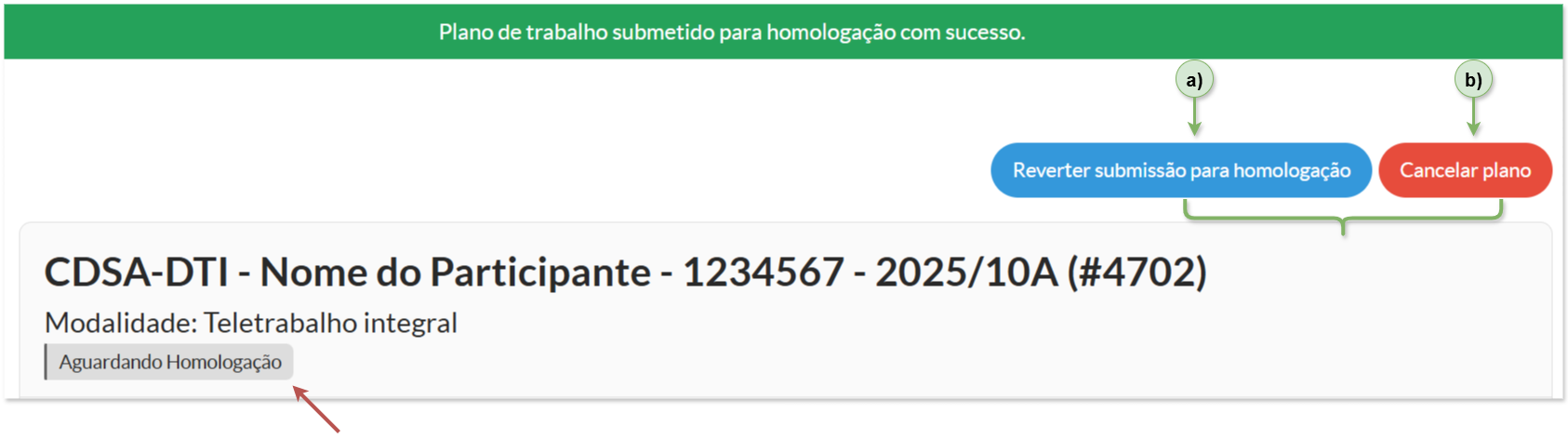
Caso o plano já tenha sido homologado pela chefia, a reversão não estará mais disponível. Nessa circunstância, qualquer alteração deverá ser feita por meio de repactuação.
b) Cancelar plano: O cancelamento encerra a elaboração de um Plano de Trabalho antes da homologação, retirando-o do processo de aprovação. Essa ação só deve ser utilizada quando o participante não pretende mais manter o plano em andamento.
Para efetuar o cancelamento, o sistema exige três confirmações:
| Etapa | O que deve ser feito |
|---|---|
| Motivo | Informar a justificativa para o cancelamento no campo de texto. |
| Confirmação | Marcar a caixa “Confirmo o cancelamento do plano de trabalho”. |
| Verificação | Digitar no campo de segurança os caracteres exibidos pelo sistema (ex.: 1e4077). |
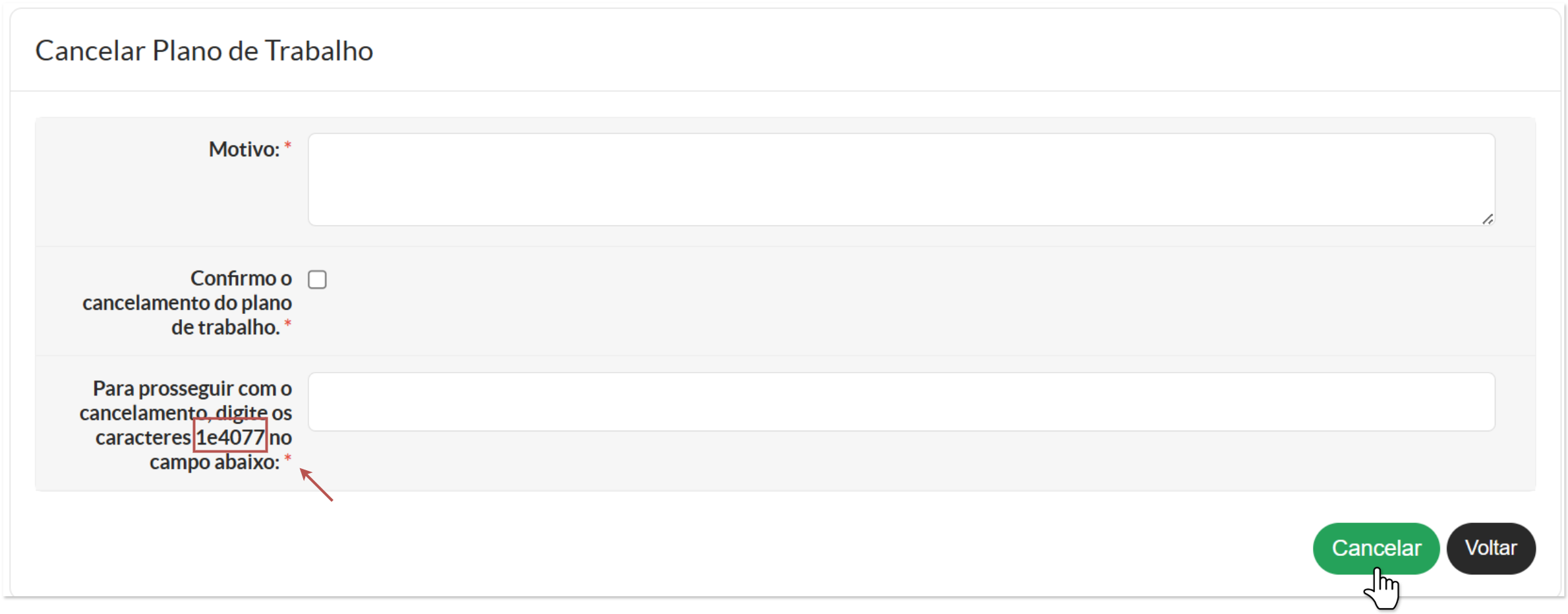
3. Homologação do Plano de Trabalho
Permissões requeridas: Ser superior hierárquico do participante ou substituto cadastrado.
3.1 - Ações da Chefia
Após a submissão realizada pelo participante, a chefia imediata (ou substituto cadastrado) recebe notificação automática do sistema e passa a dispor das seguintes ações:
a) Homologar: Aprova o plano, alterando a situação para “Aprovado” e liberando a aba Execução. É exibido um formulário com campo de justificativa (opcional) e checkbox de confirmação.
Plano homologado: Ao homologar, inicia a fase de Execução do Plano de Trabalho. A partir desse momento, a ação Reverter submissão deixa de estar disponível e alterações posteriores somente por meio de Repactuação do Plano de Trabalho.
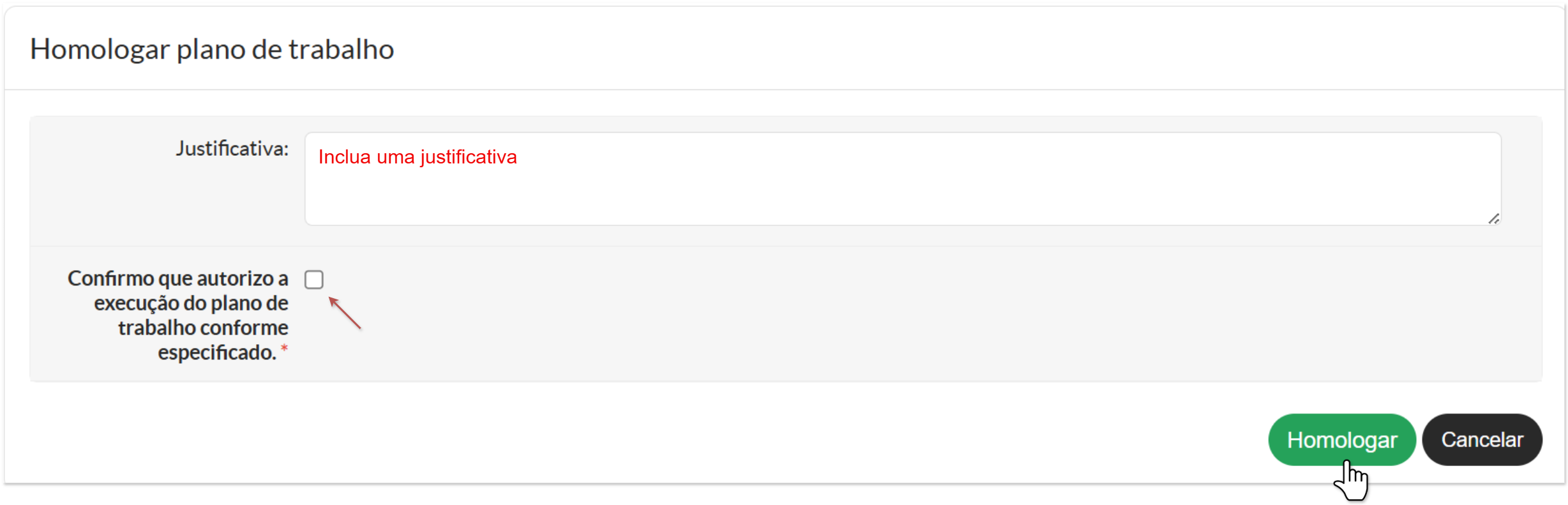
b) Devolver para ajustes: Retorna o plano à situação “Em elaboração” para correções pelo participante. É exibido um formulário com justificativa obrigatória e checkbox de confirmação.
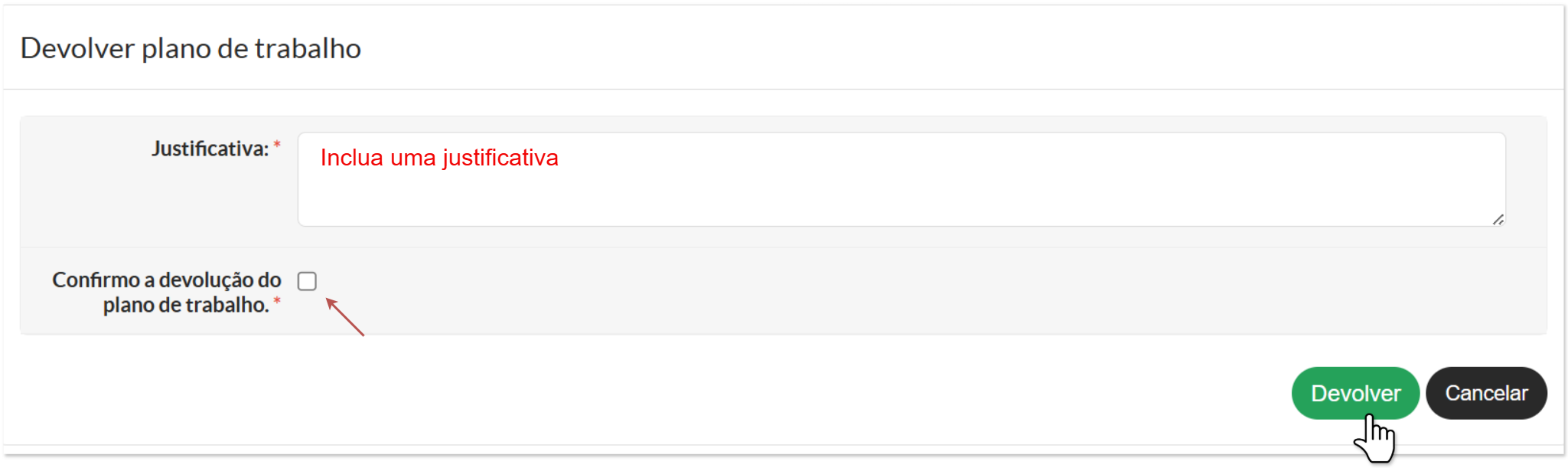
Ao devolver, a página de visualização exibe, junto ao status, o indicador “Plano devolvido” em destaque e um aviso com a justificativa informada pela chefia, orientando os ajustes necessários. Após realizar as correções, o participante pode submeter novamente para homologação.
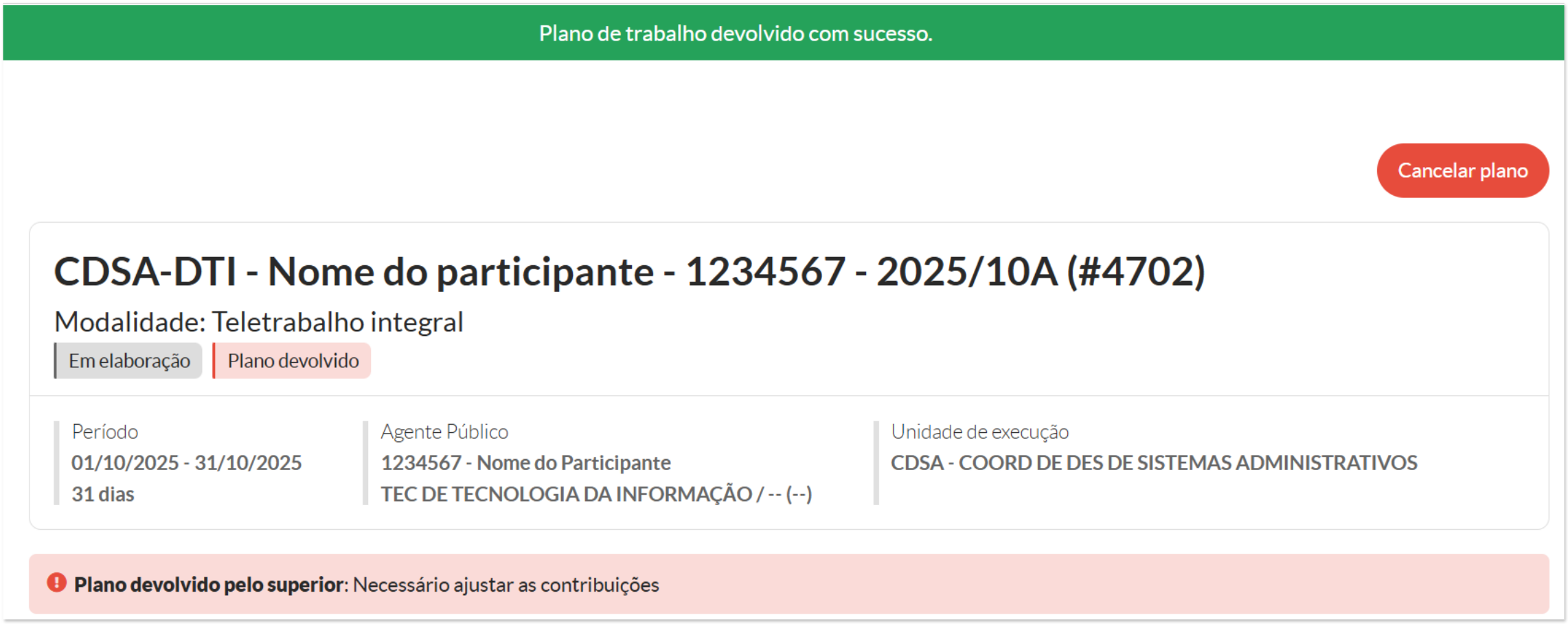
c) Cancelar o plano: Encerra de forma definitiva o plano submetido, retirando-o do processo de homologação. A tela e as confirmações são as mesmas do cancelamento realizado pelo participante (motivo, confirmação e verificação).
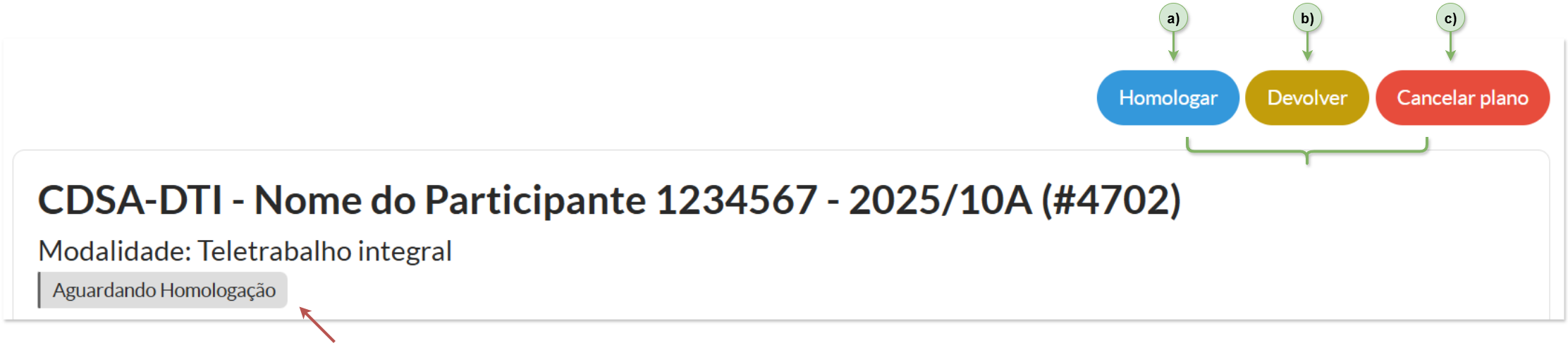
Todas as ações executadas pela chefia ficam registradas na aba histórico e geram notificações automáticas ao participante.
4. Próximos passos
Após a homologação do Plano de Trabalho, será habilitada uma nova aba denominada Execução no bloco de abas. Nessa aba, o participante poderá registrar:
-
Registros de Execução
-
Ocorrências
Para mais detalhes, consulte as seções: Execução e Avaliação de Planos de Trabalho e Liberações e Afastamentos Previstos.
Encontrou algum problema? Se encontrou algum problema no fluxo de execução do sistema ou alguma informação equivocada neste manual, por favor, entre em contato através de suporte@ifsp.edu.br para reportar a situação.
A solicitação de qualquer melhoria no sistema depende da abertura de um chamado, por parte da própria DGP (ccp@ifsp.edu.br), junto à equipe de TI.
|
Elaborado por Anderson Luiz de Souza (DSI/DTI). Atualizado por Karhyne Sousa Padilha de Assis (CDSA/DTI). |

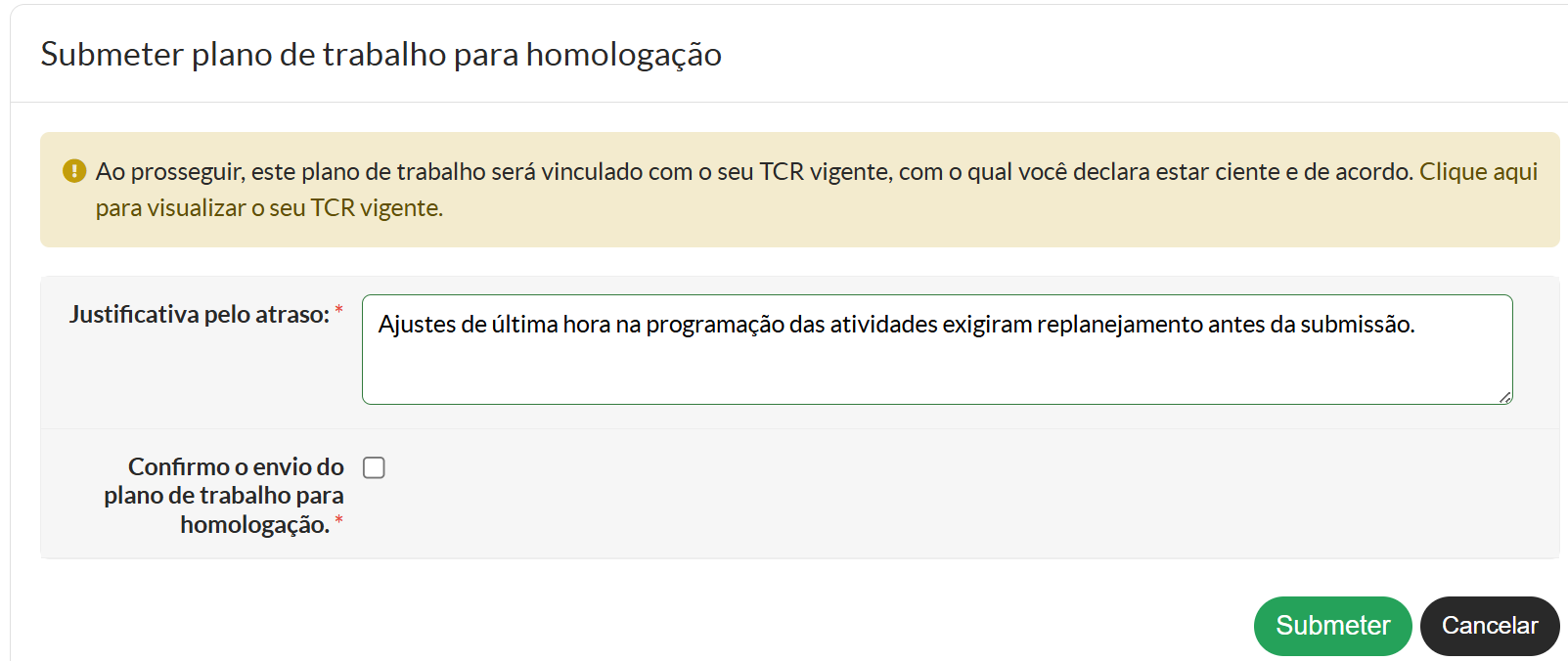
No comments to display
No comments to display